エンド ユーザーとしての [マイ ワーク] ページレットの使用とパーソナル設定
注: ワークセンターおよびダッシュボードを使用する各アプリケーションでは、アプリケーション固有の情報が使用可能です。このトピックでは、一般的なワークセンターの概念について説明します。
|
ページ名 |
定義名 |
用途 |
|---|---|---|
|
<Application Code>_WC_INIT |
日常的に必要となるページへのリンクにアクセスします。 |
|
|
FSPC_USER_MYWORK |
エンド ユーザーとして [マイ ワーク] ページレットをパーソナル設定します。 |
|
|
FSPC_MYWORK_FILTER |
エンド ユーザーとして [マイ ワーク] ページレットのフィルタを変更します。 |
マイ ワーク ページ (<Application Code>_WC_INIT) を使用して、日常的に必要となるページへのリンクにアクセスします。
ナビゲーション
[メイン] タブを選択します。
画像: 例: [マイ ワーク] ページレット
次の例では、[マイ ワーク] ページレットのフィールドおよびコントロールを説明します。
![例: [マイ ワーク] ページレット](img/i-13cd3337n-7b43.png)
システム管理者がページレット設定 – マイ ワーク ページをどのように設定しているかに基づいて、グループ ヘッダー、リンク、およびカッコ内のトランザクション件数がエンド ユーザーに表示されます。
マイ ワーク
|
フィールドまたはコントロール |
定義 |
|---|---|
![[ページレット設定] アイコン](img/i-13cd3337n-7b3e.png) |
[ページレット設定] アイコンをクリックしてオプションを選択することで、次のことができます。
|
![[再ロード] アイコン](img/i-13cd3337n-7b3d.png) |
オプションを再ロードするのに使用します。 |
| フィルタの編集 |
「フィルタの編集ページ」にアクセスするために選択します。システム管理者がエンド ユーザーに対してフィルタを編集する権限を付与している場合、このリンクが表示されます。 |
ユーザー マイ ワークのリンクの定義 - マイ ワーク ページレットのパーソナル設定ページ (FSPC_USER_MYWORK) を使用して、エンド ユーザーとして [マイ ワーク] ページレットをパーソナル設定します。
ナビゲーション
[ページレット設定] アイコンをクリックして [パーソナル設定] を選択します。
画像: ユーザー マイ ワークのリンクの定義 - マイ ワーク ページレットのパーソナル設定 ページ
次の例では、ユーザー マイ ワークのリンクの定義 - マイ ワーク ページレットのパーソナル設定ページのフィールドおよびコントロールを説明します。
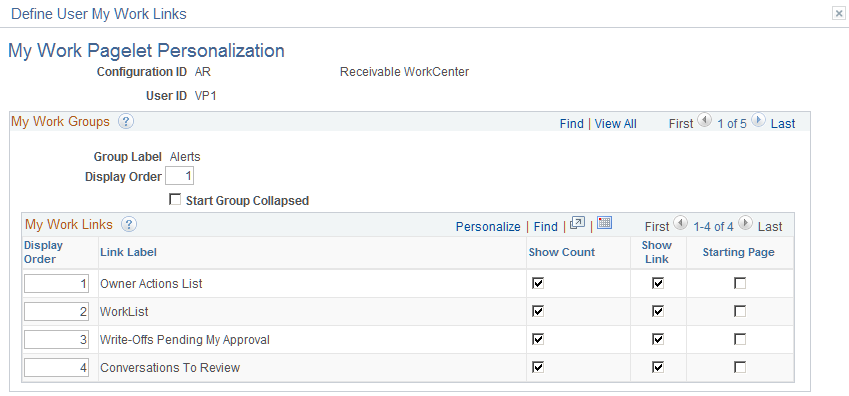
マイ ワーク グループ
|
フィールドまたはコントロール |
定義 |
|---|---|
| 表示順序 |
このグループ ラベルをページレットに表示する順序を入力します。 |
| グループを折りたたんで開始 |
選択すると、ワークセンター ページを表示したときにこのグループ ラベルを折りたたんで表示するように指定されます。 選択解除すると、ワークセンター ページを表示したときにこのグループ ラベルを展開して表示し、グループ内の全てのリンクが表示されるように指定されます。 |
フィルタの編集ページ (FSPC_MYWORK_FILTER) を使用して、エンド ユーザーとして [マイ ワーク] ページレットのフィルタを変更します。
ナビゲーション
[フィルタの編集] リンクをクリックします。
画像: フィルタの編集ページ
次の例では、フィルタの編集ページのフィールドおよびコントロールを説明します。このページのフィールドおよびコントロールの定義は後で説明します。
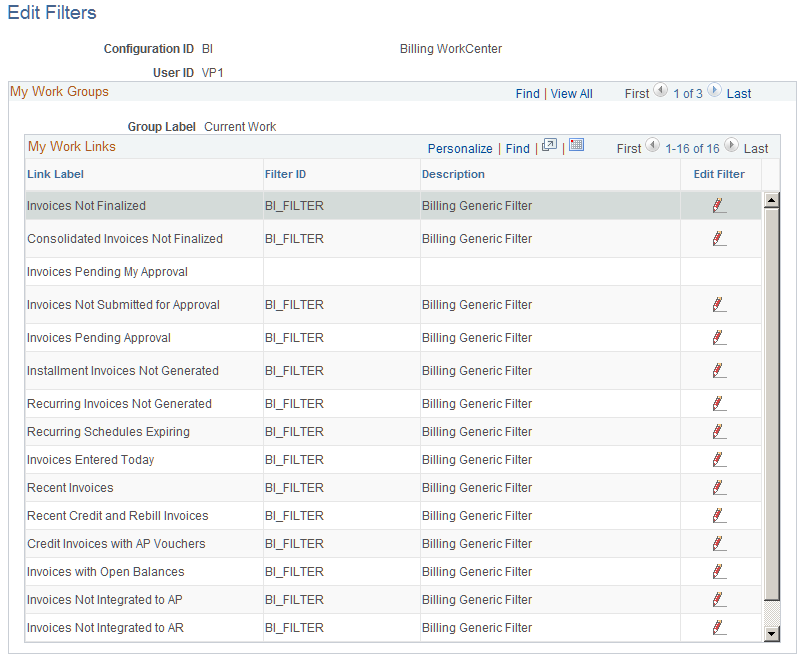
システム管理者がフィルタ定義設定ページで [公開] チェック ボックスを選択している場合、エンド ユーザーがこのページを表示できます。
|
フィールドまたはコントロール |
定義 |
|---|---|
![[フィルタの編集] アイコン](img/i-13cd3337n-7af9.png) |
フィルタ値設定ページにアクセスするには [フィルタの編集] アイコンをクリックします。 |